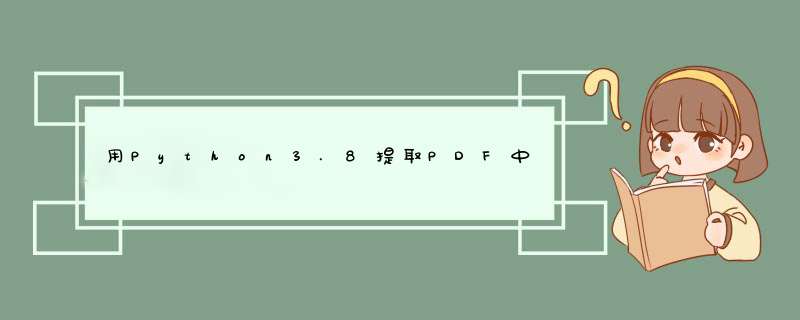
之前参考了另一个博主关于用python提取PDF图片的贴子:Python提取PDF中的图片_Jayce~的博客-CSDN博客_python提取pdf中的图片
把代码复制下来跑了一遍,但是没有成功。后来发现是Python、pymupdf模块版本更新的缘故,导致原有一些语句已经过时不再适用,所以修复了原有代码的一些BUG,写了这篇贴子供有需要的人参考。
2.代码直接上代码,经过调试可用:
import fitz, time, re, os
def pdf2pic(path, pic_path):
'''
# 从pdf中提取图片
:param path: pdf的路径
:param pic_path: 图片保存的路径
:return:
'''
t0 = time.process_time() #原先的time.clock()已经不适用,要改成time.process_time()
# 使用正则表达式来查找图片
checkXO = r"/Type(?= */XObject)"
checkIM = r"/Subtype(?= */Image)"
# 打开pdf
doc = fitz.open(path)
# 图片计数
imgcount = 0
lenXREF = doc.xref_length() #_getXrefLength()不适用,要改成xref_length()
# 打印PDF的信息
print("文件名:{}, 页数: {}, 对象: {}".format(path, len(doc), lenXREF - 1))
# 遍历每一个对象
for i in range(1, lenXREF):
# 定义对象字符串
text = doc.xref_object(i) #getObjectString()不适用,要改成xref_object()
isXObject = re.search(checkXO, text)
# 使用正则表达式查看是否是图片
isImage = re.search(checkIM, text)
# 如果不是对象也不是图片,则continue
if not isXObject or not isImage:
continue
imgcount += 1
# 根据索引生成图像
pix = fitz.Pixmap(doc, i)
# 根据pdf的路径生成图片的名称
new_name = path.replace('\', '_') + "_img{}.png".format(imgcount)
new_name = new_name.replace(':', '')
# 如果pix.n<5,可以直接存为PNG
if pix.n < 5:
pix.writePNG(os.path.join(pic_path, new_name))
# 否则先转换CMYK
else:
pix0 = fitz.Pixmap(fitz.csRGB, pix)
pix0.writePNG(os.path.join(pic_path, new_name))
pix0 = None
# 释放资源
pix = None
t1 = time.process_time() #同上,time.clock()不适用,改成time.process_time()
print("运行时间:{}s".format(t1 - t0))
print("提取了{}张图片".format(imgcount))
if __name__=='__main__':
# pdf路径
path = r'在这里输入你的PDF路径'
pic_path = r'提取图片后的输出路径'
# 创建保存图片的文件夹
if os.path.exists(pic_path):
print("文件夹已存在,请重新创建新文件夹!")
raise SystemExit
else:
os.mkdir(pic_path)
m = pdf2pic(path, pic_path)
在PDF路径处把path和pic_path修改成文件的实际路径就可以了。
3.注意事项3.1运行环境:
windows 10 教育版 64位
Python版本:3.8.8
编译器:VScode + Anaconda
3.2pymupdf更新:
pymupdf模块官网:Installation — PyMuPDF 1.19.2 documentation
如果有安装fitz模块,请直接卸载掉fitz模块,否则导入fitz模块会出错。在终端输入:
pip unstall fitz
然后安装pymupdf:
python -m pip install --upgrade pip python -m pip install --upgrade pymupdf
如果安装没有成功,有可能是没有用管理员权限打开终端。由于我是用VScode搭载Anaconda来写Python代码,所以任何模块都需要在Anaconda prompt下安装。以此为例:
用管理员身份打开后再运行上述代码,就可以成功安装pymupdf模块。成功安装该模块后输入import fitz就不会报错。
3.3BUG修复:
- #原先的time.clock()已经不适用,要改成time.process_time()
- #_getXrefLength()不适用,要改成xref_length()
- #getObjectString()不适用,要改成xref_object()
以上三处如果不改过来,都会报错: AttributeError,系统会说没有这个属性。
欢迎分享,转载请注明来源:内存溢出

 微信扫一扫
微信扫一扫
 支付宝扫一扫
支付宝扫一扫
评论列表(0条)